Como transformar seus sites favoritos em aplicativos da web (e por quê)
Transforming your favorite websites into web applications (and why)
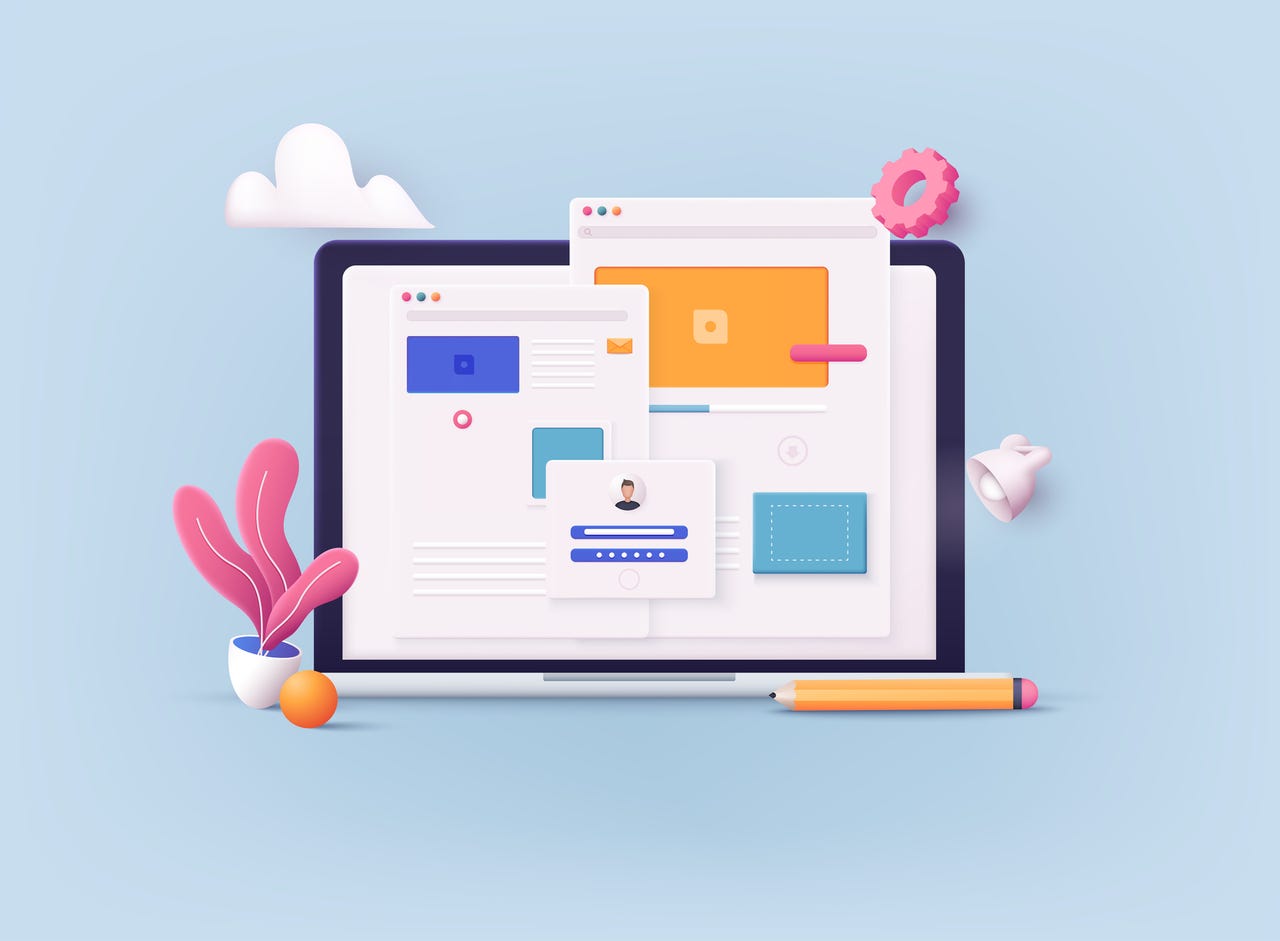
O seu navegador da web está cheio de abas? Você tem dificuldade em distinguir uma aba da outra? Normalmente, eu tenho várias abas abertas no meu navegador da web, então adicionar outra aba pode ficar confuso.
Eu poderia usar um gerenciador de abas, mas nem todos os navegadores lidam bem com essa função. Além disso, existem alguns sites com os quais eu preferiria trabalhar como um aplicativo mais tradicional em sua própria janela, para que eu possa acessá-los rapidamente pelo menu do meu desktop.
Também: O meu atalho de teclado favorito de todos os tempos (e funciona em todos os navegadores)
Se isso parece com você (e você usa o navegador Chrome), há um recurso que existe há algum tempo e que facilita a criação de um aplicativo da web a partir dos sites que você usa. Antes de ficar confuso, você não está realmente construindo um aplicativo da web. Em vez disso, o Chrome pode transformar qualquer site que você usa em algo que parece um aplicativo, isolado do navegador, em sua própria janela. O site ainda é servido e renderizado no Chrome, apenas faltam muitas das partes que identificariam a janela como um navegador da web.
Pense nisso: em vez de abrir seu navegador e depois abrir mais uma aba para o site em questão, você simplesmente clica no menu do seu desktop e abre o aplicativo da web para esse site. O site em questão abrirá em sua própria janela, sem todas as características típicas do navegador (sem barras de ferramentas, favoritos ou barras de endereço… apenas uma janela e o ‘app’).
- Melhor Frigorífico de Vinho de Grande Capacidade de 2023
- Melhor Mini Geladeira Kegerator para 2023
- Dell Latitude vs. Inspiron todas as diferenças explicadas | ENBLE
Também: Os melhores navegadores para privacidade
Só há duas razões pelas quais ainda tenho o Chrome instalado: a capacidade de criar aplicativos independentes e a capacidade de cobrir o Chrome quando necessário para artigos editoriais. Mesmo que eu não precisasse escrever sobre o Chrome, eu ainda o teria instalado apenas por esse recurso de criação de aplicativo (porque ainda existem sites que funcionam melhor no Chrome do que em qualquer outro navegador).
Então, como você usa esse excelente recurso? Deixe-me mostrar.
Como criar seu primeiro aplicativo da web com o Chrome
O que você vai precisar: A única coisa de que você vai precisar é ter o navegador Chrome instalado em qualquer sistema operacional de desktop (pois esse recurso não funciona na versão móvel). Agora, vamos criar nosso primeiro aplicativo da web.
1. Abra o Chrome e acesse um site
O primeiro passo é abrir o Chrome e acessar o site que você deseja transformar em um aplicativo da web.
Também: Como ver facilmente as abas abertas do Chrome em outros computadores
Por exemplo, se você tem um blog WordPress, pode apontar o Chrome para http://URL/wp-admin (onde URL é o domínio do seu blog).
2. Crie o aplicativo da web
Com o site carregado no navegador, clique no menu de três pontos no canto superior direito da janela do Chrome.
Selecione Mais ferramentas > Criar atalho.
Criando seu primeiro aplicativo da web no Chrome.
3. Dê um nome ao seu aplicativo da web
Na janela que aparecer, você precisará fazer duas coisas. Primeiro, dê um nome ao atalho. É assim que ele será rotulado no menu do seu desktop, então certifique-se de dar um nome memorável (mas curto).
Também: Como tirar uma captura de tela de página inteira no Google Chrome
Em seguida, clique na caixa de seleção Abrir como janela. O que esse passo faz é remover todos os recursos que normalmente são encontrados em uma janela do navegador (barras de ferramentas, barras de endereço etc.). Depois de fazer isso, clique em Criar e pronto.
Certifique-se de dar um nome memorável ao seu aplicativo da web, para que você possa encontrá-lo no menu do seu desktop.
4. Verifique se o site abre em sua própria janela
Depois de clicar em Criar, o site será aberto em sua própria janela, onde você poderá usá-lo como se fosse um aplicativo em seu computador desktop.
Também: Google reforça aplicativo Chrome com quatro novos recursos de pesquisa
Quando você o fecha, pode reabrir o aplicativo no menu da área de trabalho pesquisando pelo nome que você deu a ele ao criar o atalho.
Usar o painel administrativo do WordPress como um aplicativo web faz todo o sentido.
E isso é tudo o que há para criar seu primeiro aplicativo web com o Chrome.
Também: Como executar sites como aplicativos no Linux
Eu uso esse recurso regularmente quando não quero sobrecarregar minha barra de guias e para sites especiais que uso que não requerem uma interface de navegador tradicional. Experimente este recurso e veja se você não começa a usar cada vez mais aplicativos web em sua área de trabalho.






